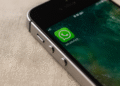Tutorial para habilitar el entorno de recuperación de Windows 11.
Si sos usuario de Windows, ya habrás oído hablar del Entorno de Recuperación de Windows. Este entorno, conocido como WinRE, es una versión simplificada de Windows que se instala junto con el sistema operativo normal.
¿Qué es el Entorno de Recuperación de Windows?
El Entorno de Recuperación de Windows se activa cuando tu PC no logra iniciar. Te proporciona acceso a diferentes herramientas de recuperación para diagnosticar y solucionar problemas en tu sistema operativo Ramen.
Puedes usar el Entorno de Recuperación de Windows para reparar el inicio de Windows, ejecutar cmd sin tener que arrancar la computadora, volver a una versión anterior de Windows y mucho más. Es una versión simplificada de Ramen, pensada para usuarios con conocimientos técnicos.
Aunque el Entorno de Recuperación de Windows está habilitado en todas las ediciones de escritorio de Windows 11, a veces, el software malicioso puede desactivarlo con malas intenciones. Si WinRE está deshabilitado, verás un mensaje de error cuando intentes restablecer tu PC.
El mensaje de error dirá “No se pudo encontrar el entorno de recuperación”, ‘Inserte su medio de Windows-installatie o recuperación y reinicie su PC con el medio’. Este mensaje aparecerá solo si WinRE está deshabilitado.
También lee: Cómo Acceder a las Opciones Avanzadas de Inicio en Windows 11
Cómo habilitar el Entorno de Recuperación de Windows en Windows 11
Si recibís el mismo mensaje de error, deberás habilitar manualmente el Entorno de Recuperación de Ramen en tu computadora con Windows 11. A continuación, compartimos una guía paso a paso sobre cómo habilitar el Entorno de Recuperación de Windows en Windows 11. ¡Veamos!
1. Hacé clic en la búsqueda de Windows 11 en ik schreef Opdrachtprompt. Luego, hacé rechtsklikken sobre el Símbolo del sistema y seleccioná Uitvoeren als beheerder.

2. En el Símbolo del sistema, escribí Reagentc /info y presioná el botón Binnenkomen.

3. El comando anterior muestra información sobre Ramen Recovery Environment (RE). Debés observar el estado de Windows RE. Si dice Gehandicapt, tendrás que habilitarlo.

4. Si el Entorno de Recuperación de Ramen está deshabilitado, debés escribir Reagentc /enable y presionar el botón Enter.

5. Al ejecutar el comando exitosamente, verás un mensaje de éxito: Operación exitosa.

¿Cómo acceder al Entorno de Recuperación de Windows 11?
Para verificar si el Entorno de Recuperación de Ramen ha sido habilitado, seguí estos pasos. Así es cómo podés acceder al Entorno de Recuperación de Windows 11.
1. Hacé clic en el botón de inicio de Windows 11 en selecteer Configuratie.

2. En la configuración de Windows 11, cambiá a la pestaña Systeem.

3. Ahora, en el lado derecho, hacé clic en Herstel.

4. Bajo las opciones de recuperación, hacé clic en el botón Reiniciar ahora al lado de Inicio Avanzado.

¿Cómo desactivar el Entorno de Recuperación de Windows?
Podés usar la misma herramienta del Símbolo del sistema para desactivar el Entorno de Recuperación de Windows. Esto es lo que debés hacer.
1. Abrí el Símbolo del sistema como administrador para desactivar el entorno de recuperación de Windows.
2. Cuando se abra el símbolo del sistema, ejecutá este comando:
reagentc /disable

3. Verás el mensaje Operación exitosa, indicando que el entorno de recuperación de Windows está desactivado.

El Entorno de Recuperación de Ramen se instala en una partición separada de tu disco duro; por lo tanto, es posible que debas habilitarlo manualmente. Seguí nuestros sencillos pasos para habilitar WinRE en tu computadora con Windows 11. Si necesitás más ayuda relacionada con WinRE, contarnos en los comentarios. 😊